如何在word中绘制简单的几何图形
来源:网络收集 点击: 时间:2024-03-13【导读】:
是不是很好奇教科书里的那些简单的数学几何图形是怎么画上去的,不会的剧赶快跟我来学啊!下面的操作都是在word文档中进行的,PPT类似相同。工具/原料more电脑word或PPT方法/步骤1/7分步阅读 2/7
2/7 3/7
3/7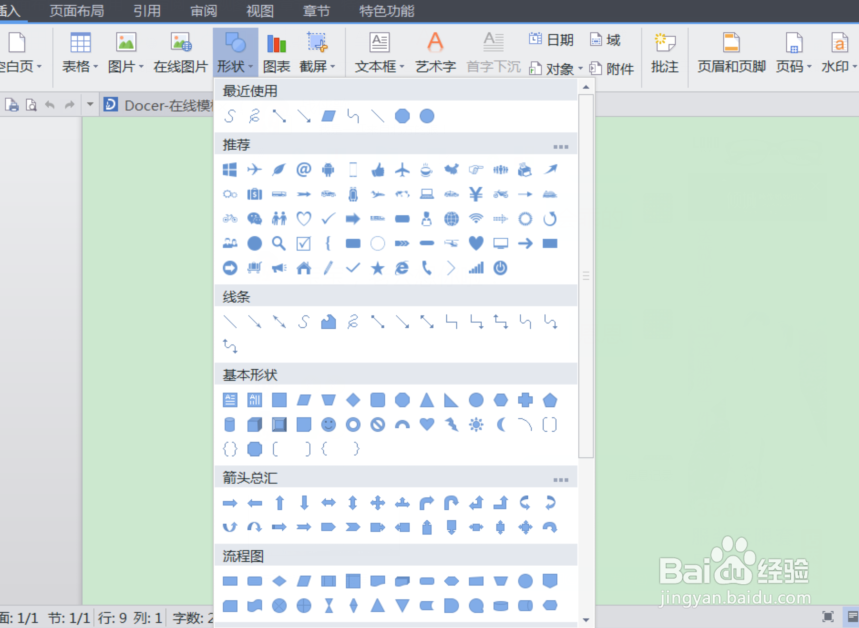 4/7
4/7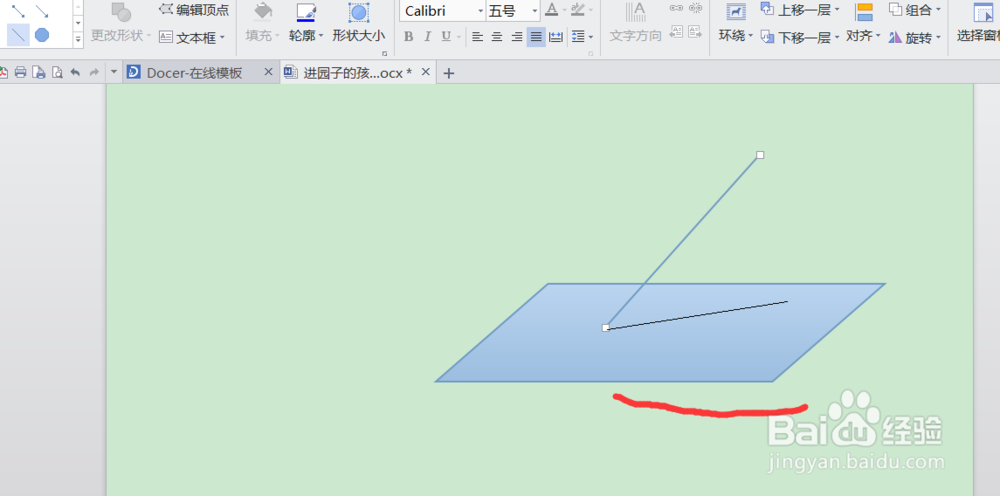 5/7
5/7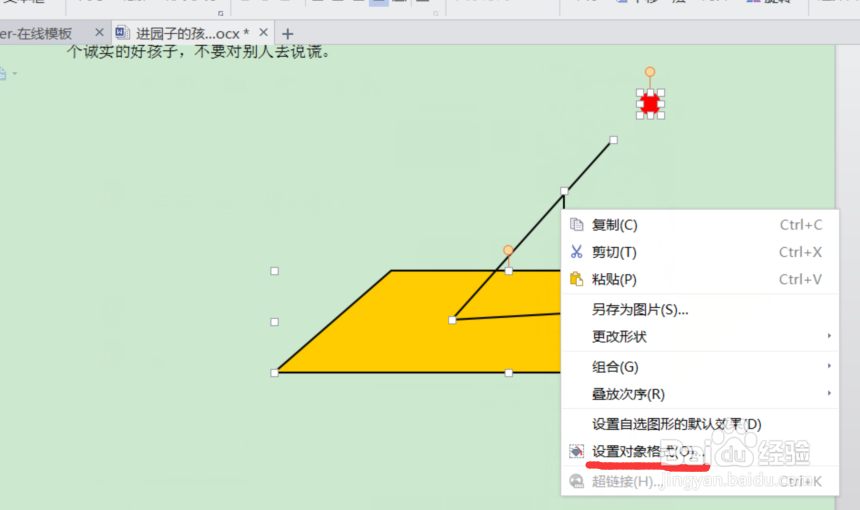 6/7
6/7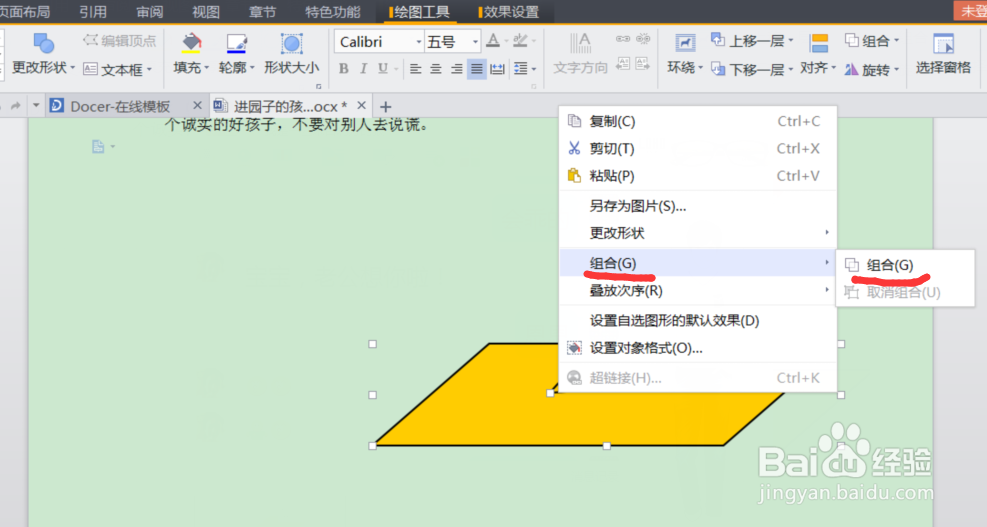 7/7
7/7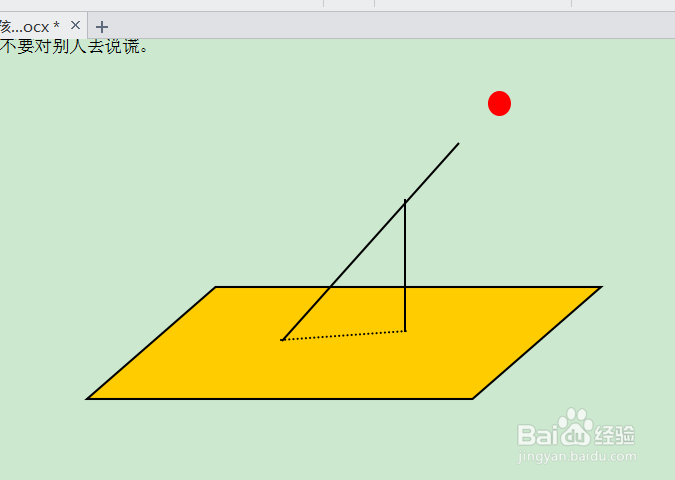 注意事项
注意事项
打开word文档,在“菜单”面板下找到“插入”选项,单击。
 2/7
2/7在“插入”面板下,找到“形状”选项,点击形状选项。
 3/7
3/7点击“形状”选项后,便会得到好多简单的几何小图形,如各种线条及各种各样的多边形,还有圆,星状图形,选择自己需要的图像在文档里画图。
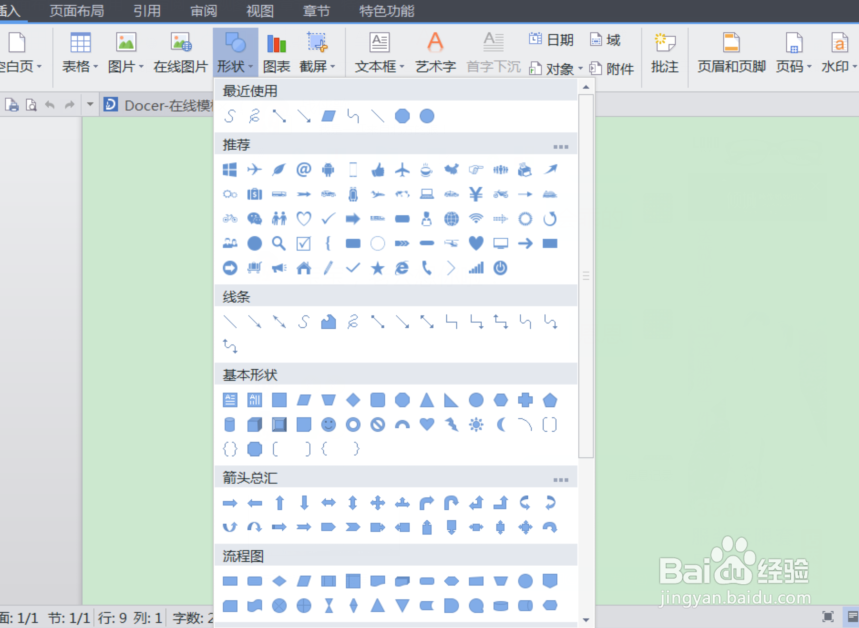 4/7
4/7我这里画的是简单的立杆成影的图,这需要一个圆,三根线条与一个四边形就组合成了。
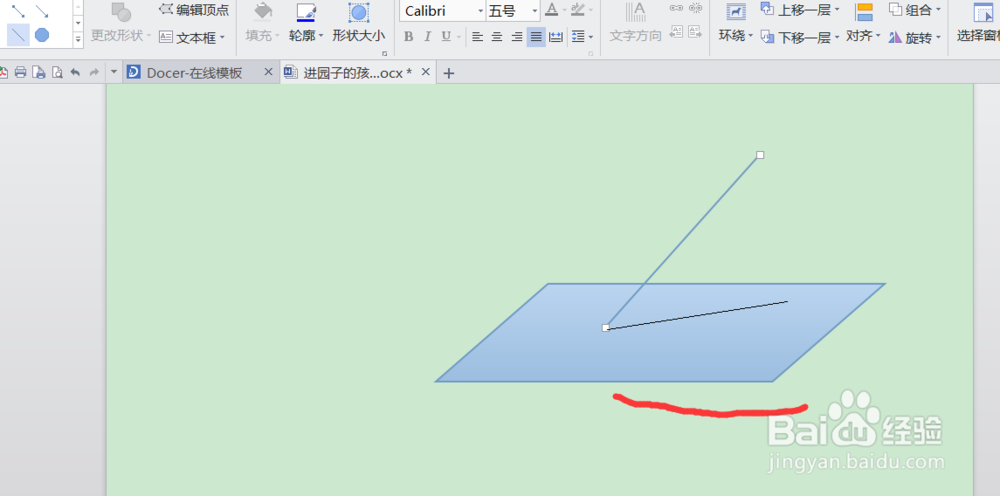 5/7
5/7图形的颜色设置可以通过右击,再点击“设置对象格式”,便得到一个对话框,将对话框里的填充色以及线条颜色改变成自己喜欢的颜色。
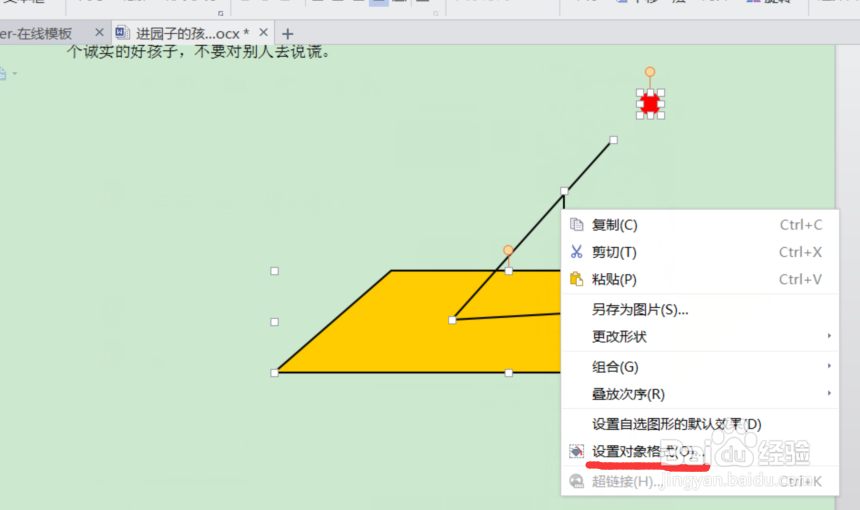 6/7
6/7图形画好之后,还得组合,使整个变成一个图片,方法是先选中各个小线条及图案,选完之后再右击,选择“组合”选项。
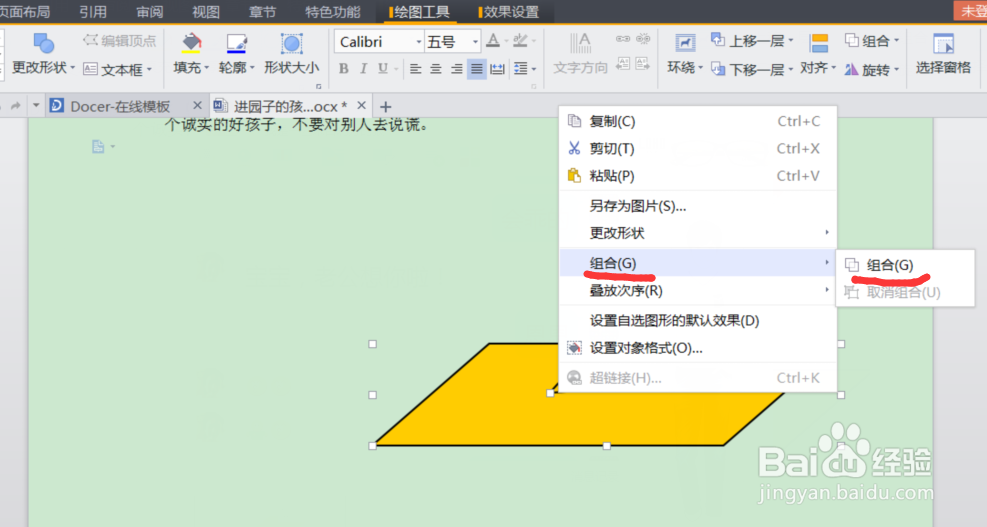 7/7
7/7完了之后图形就设计好了,可以将它插入自己的文档中,起到解释说明的作用。
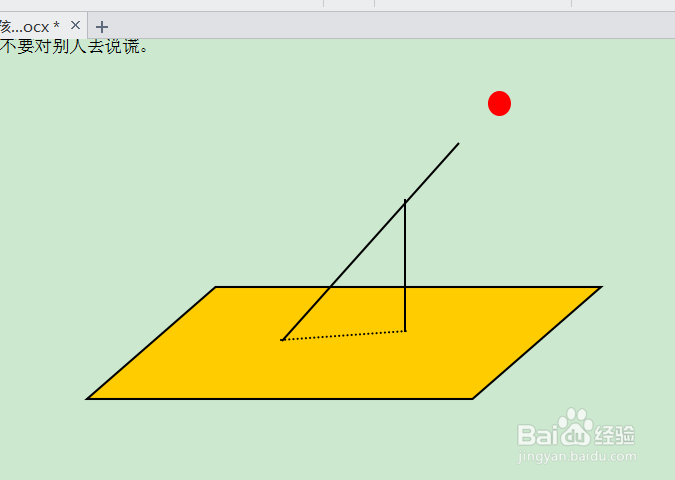 注意事项
注意事项对对象设置之前必须先得选中对象,再设置。
word版权声明:
1、本文系转载,版权归原作者所有,旨在传递信息,不代表看本站的观点和立场。
2、本站仅提供信息发布平台,不承担相关法律责任。
3、若侵犯您的版权或隐私,请联系本站管理员删除。
4、文章链接:http://www.1haoku.cn/art_344533.html
上一篇:全家福简笔画
下一篇:如何在word(WPS)中绘制几何图形
 订阅
订阅